TTEP.CN > 故障 >
MBR格式怎么转换为GPT格式 硬盘MBR转换成GPT格式教程方法
MBR格式怎么转换为GPT格式 硬盘MBR转换成GPT格式教程方法 我们的生活中越来越离不开电脑,但在使用电脑的过程中总会遇到各种各样的问题。TTEP致力于给电脑小白朋友们介绍一些简单常用问题的解决方法,这次给大家介绍的是硬盘MBR转换成GPT格式方法。
GPT是一种全局唯一标识分区表(GUID Partition Table,缩写:GPT),是指全局唯一标示磁盘分区表格式。它是可扩展固件接口(EFI)标准(被Intel用于替代个人计算机的BIOS)的一部分,被用于替代BIOS系统中的以32bits来存储逻辑块地址和大小信息的主引导记录(MBR)分区表。

GPT不需要逻辑分区,MBR下每个硬盘只能最多4个主分区。如果不够用,才会用1个主分区来模拟成N个逻辑分区来进行分区,而Windows下GPT支持最多128个分区,所以没必要搞什么逻辑分区。下面本文主要介绍下MBR格式的硬盘怎么转换为GPT来实现UEFI+GPT启动方法。
一、在装系统时,可以利用“diskpart”来转换硬盘格式。比如在新装系统进入如下图所示的界面时,可以使用shift+f10组合快捷键,打开命令提示符,如下图所示。

二、进入命令操作框后,可以借助以下命令,实现硬盘MBR转换为GPT。
输入如下一组命令,键入每行命令后,按回车键运行。
diskpart
list disk
select disk *(选择你要转换格式的硬盘)
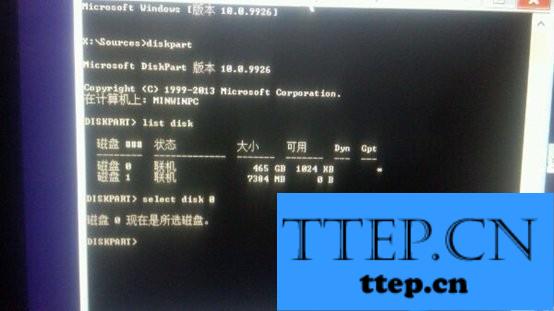
之后再运行以下命令:
clean
convert gpt
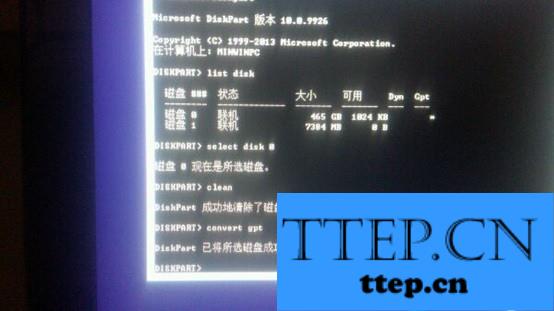
除了可以使用命令,转换硬盘格式,大家还可以用到PE工具中的DiskGenius分区软件转换硬盘格式。进入PE工具,打开DiskGenius软件,选中下面需要转换格式的“硬盘”,然后点击开始菜单中的“硬盘”,其中有一项就是“转换硬盘分区表类型为GUID模式”,如下图所示。

以上就是硬盘MBR转换成GPT格式教程,如果需要实现UEFI+GPT启动,在装系统的时候,就需要将硬盘格式转换成GPT。需要注意的是,BR转换为GPT格式会清楚硬盘中的数据,如果硬盘存有重要数据,请备份到其他盘。
以上就是为您介绍的硬盘MBR转换成GPT格式方法,有兴趣的朋友可以试试以上方法,这些方法简单容易上手,希望对解决大家的问题有一定的帮助。
GPT是一种全局唯一标识分区表(GUID Partition Table,缩写:GPT),是指全局唯一标示磁盘分区表格式。它是可扩展固件接口(EFI)标准(被Intel用于替代个人计算机的BIOS)的一部分,被用于替代BIOS系统中的以32bits来存储逻辑块地址和大小信息的主引导记录(MBR)分区表。

GPT不需要逻辑分区,MBR下每个硬盘只能最多4个主分区。如果不够用,才会用1个主分区来模拟成N个逻辑分区来进行分区,而Windows下GPT支持最多128个分区,所以没必要搞什么逻辑分区。下面本文主要介绍下MBR格式的硬盘怎么转换为GPT来实现UEFI+GPT启动方法。
一、在装系统时,可以利用“diskpart”来转换硬盘格式。比如在新装系统进入如下图所示的界面时,可以使用shift+f10组合快捷键,打开命令提示符,如下图所示。

二、进入命令操作框后,可以借助以下命令,实现硬盘MBR转换为GPT。
输入如下一组命令,键入每行命令后,按回车键运行。
diskpart
list disk
select disk *(选择你要转换格式的硬盘)
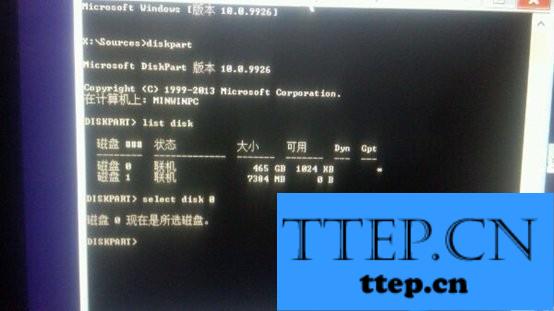
之后再运行以下命令:
clean
convert gpt
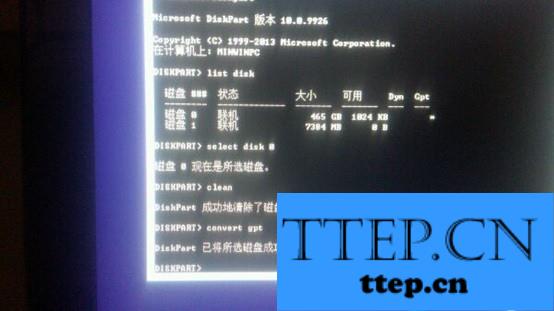
除了可以使用命令,转换硬盘格式,大家还可以用到PE工具中的DiskGenius分区软件转换硬盘格式。进入PE工具,打开DiskGenius软件,选中下面需要转换格式的“硬盘”,然后点击开始菜单中的“硬盘”,其中有一项就是“转换硬盘分区表类型为GUID模式”,如下图所示。

以上就是硬盘MBR转换成GPT格式教程,如果需要实现UEFI+GPT启动,在装系统的时候,就需要将硬盘格式转换成GPT。需要注意的是,BR转换为GPT格式会清楚硬盘中的数据,如果硬盘存有重要数据,请备份到其他盘。
以上就是为您介绍的硬盘MBR转换成GPT格式方法,有兴趣的朋友可以试试以上方法,这些方法简单容易上手,希望对解决大家的问题有一定的帮助。
- 上一篇:MacQQ截图保存在哪里 macQQ截图文件路径目录设置技巧方法
- 下一篇:没有了
- 最近发表
- 赞助商链接
